使用 Emacs 与 Graphviz 绘制流程图

前几天在写 使用 Emacs 与 Org mode 进行 GTD 管理 博客时,用到了 Graphviz 绘制流程 图。正巧之前在 LaTeX 中也用它画过一些图,但都没有系统地入过门,那就趁最近学习一 下吧。
从官网上可以看到,Graphviz 的全称为图可视化 工具,这里的图说的应该不是数学意 义上的函数图像那种图,而是数据结构中的图,强调的关系。
1. 安装
1.1. Graphviz
Graphviz 本质上是一个命令行工具,在 Archlinux 上只需要通过 sudo pacman -S
graphviz 安装即可,其他系统类似。
1.2. graphviz-dot-mode
Graphviz 在 Emacs 中的集成是通过 graphviz-dot-mode 这个包来实现的,只需要 <M-x>
package-install graphviz-dot-mode <RET> 即可。
然后在 Emacs 配置中加入以下内容来启用
(use-package graphviz-dot-mode :ensure t :config (setq graphviz-dot-indent-width 4)) (use-package company-graphviz-dot)
2. 布局器
Graphviz 中包含了众多的布局器:
- dot 默认布局方式,主要用于有向图
- neato 基于 spring-model(又称 force-based)算法
- twopi 径向布局
- circo 圆环布局
- fdp 用于无向图
3. 基本使用
Graphviz 构建组件为图,节点,边,用属性对其进行描述。
创建一个 dot 布局的图,可以使用以下代码
digraph first{
a;
b;
c;
d;
a->b;
b->d;
c->d;
}
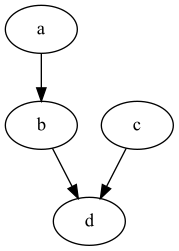
上述代码等价于
digraph first{
a->b;
b->d;
c->d;
}
如果要直接在命令行进行绘图,使用命令 dot -Tpng first.dot -o first.png 。如果利
用 Emacs Babel 进行绘制,需要如下所示的 Headers。
#+begin_src dot :file first.png :cmdline -Tpng :results silent digraph first{ a->b; b->d; c->d; } #+end_src
其中, :results silent 表示不在 Org 文件中进行任何输出。
4. 绘制属性
一个图中可能有非常多的节点与边,如果每次都需要声明一个节点的属性会非常麻烦。类似
于面向对象编程的思想,我们可以用 node 和 edge 类标签来设置全局的属性,也可以用对
象标签设置单个节点与边的属性。
digraph G{
// 设置图片最大尺寸
size = "40, 40";
// 设置节点排布方向
rankdir = LR;
// 设置节点字体
node[fontname="SimHei"];
// 设置连线字体
edge[fontname="SimHei"];
// 设置默认节点属性
node[shape=box, color=blue, style=unfilled];
// 设置边的属性
edge[color=red];
// 节点
小蓝;
小红[color=red];
// 边
小蓝->小红; // 默认边属性
小红->小蓝[color=blue, style=dashed]; // 自定义边属性
}
所有可用的属性见 官网,此处列举部分常用的属性
- charset 编码,一般设置 UTF-8
- fontname 字体名称,这个在中文的情况需要设置,否则导出图片的时候会乱码,一般设 置微软雅黑("Microsoft YaHei"), linux 下也是同样设置系统带的字体就好,其他字体 设置见fontpath 属性
- fontcolor 字体颜色
- fontsize 字体大小,用于文本内容
- fillcolor 用于填充节点或者集群(cluster)的背景颜色。
- size 图形的最大宽度和高度
- label 图形上的文本标记
- margin 设置图形的边距
- pad 指定将绘制区域扩展到绘制图形所需的最小区域的长度(以英寸为单位)
style 设置图形组件的样式信息。 对于聚类子图或者节点,如果 style = filled,则 填充聚类框的背景
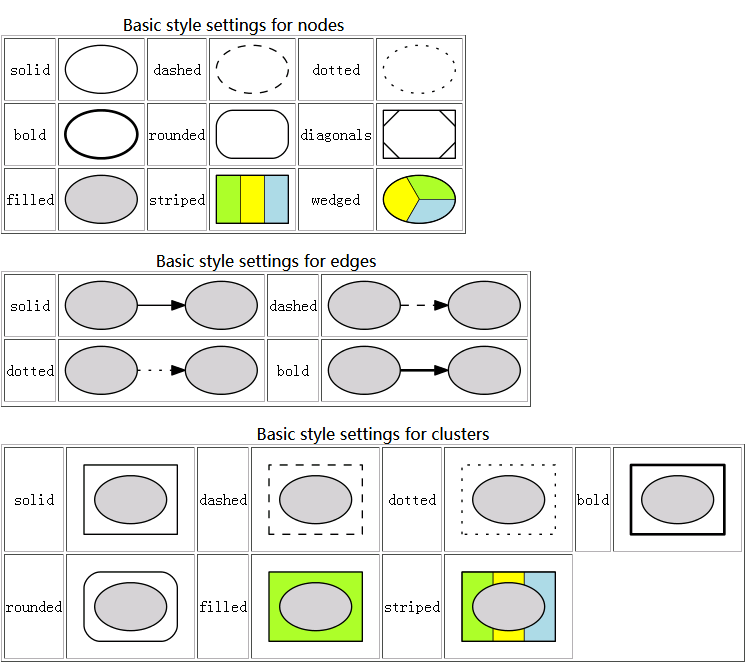
rankdir 设置图形布局的排列方向 (全局只有一个生效). "TB", "LR", "BT", "RL", 分 别对应于从上到下,从左到右,从下到上和从右到左绘制的有向图。
digraph { rankdir = RL; A->B->C[color=green]; A->C[label="RL"]; }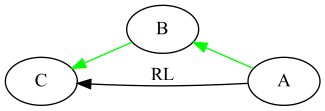
- ranksep 以英寸为单位提供所需的排列间隔
- ratio 设置生成图片的纵横比
4.1. 节点
节点的默认属性为 shape = ellipse, width = .75, height = 0.5 并且用节点标识符作为 节点的显示文字。
如 图 1 中所示,声明两个节点 小蓝 和 小红/,/小蓝 或 小红 就表示这个节点的节点标
识符,后面紧跟的是该节点的属性列表;另一种用法为 节点标识符:节点部分:方向[属性列
表] 小蓝:body[style=filled color=lightblue], 这个为单一节点声明的方式。
节点中的基本属性有
- shape 形状,全部形状见 Graphviz 官网,一些常用的图形有 box, circle, ellipse, plaintext, square
- width height, 图形的宽度和高度,如果设置了 fixedsize 为 true,则宽和高为最终的 长度
- fixedsize 如果为false,节点的大小由其文本内容所需要的最小值决定
- rank 子图中节点上的排列等级约束. 最小等级是最顶部或最左侧,最大等级是最底部或
最右侧。
- same. 所有节点都位于同一等级
- min. 所有节点都位于最小等级上
- source. 所有节点都位于最小等级上,并且最小等级上的唯一节点属于某个等级 source 或 min 的子图
- max sink. 和上类似
4.2. 边
有向图中的的边用 -> 表示,无向图用 -- 表示。
可以同时连接多个节点或者子图,但是只能有一个属性列表,如下
digraph {
rankdir = LR
A -> B -> c[color=green]
}

一些关于边的属性如下:
- len 首选边的长度
weight 边的权重, 权重越大越接近边的长度
如果我们希望图中的绿色边为主要逻辑分支,需要设置
A->B->C->D->F的权重最大,修改 绿色的分支的权重为 100,使其变成主要逻辑分支,修改后的效果如下digraph { rankdir = LR splines = ortho A -> B -> C -> D -> F [color=green, weight=100] E -> F -> B -> D [color=blue] B -> E -> H[color=red] }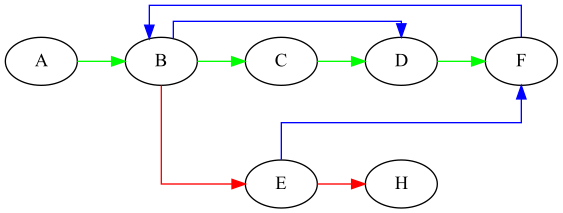
- lhead 逻辑边缘的头部(箭头那个位置),compound 设置为 true 时,边被裁减到子图的边界处
- ltail 类似 lhead
- headlabel 边上靠近箭头部分的标签
- taillabel 边上靠近尾部部分的标签
- splines 控制如何显示边,取值可以是
none 或者 "", 无边
digraph { rankdir = LR splines = none A -> B -> C -> D -> F [color=green] E -> F -> B -> D [color=blue] B -> E -> H[color=red] }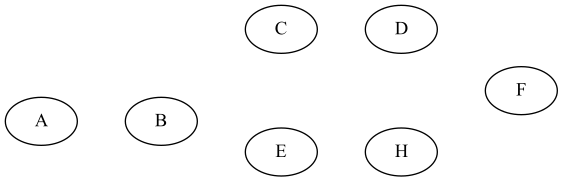
true 或者 spline, 样条线(无规则,可为直或者曲线)
digraph { rankdir = LR splines = spline A -> B -> C -> D -> F [color=green] E -> F -> B -> D [color=blue] B -> E -> H[color=red] }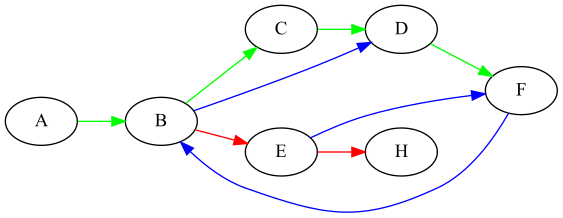
false 或者 line, 直线
digraph { rankdir = LR splines = line A -> B -> C -> D -> F [color=green] E -> F -> B -> D [color=blue] B -> E -> H[color=red] }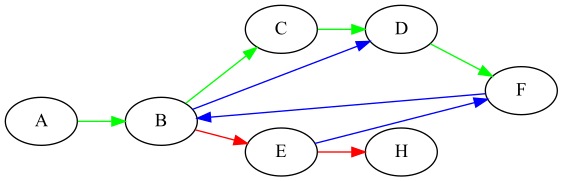
polyline, 折线
digraph { rankdir = LR splines = polyline A -> B -> C -> D -> F [color=green] E -> F -> B -> D [color=blue] B -> E -> H[color=red] }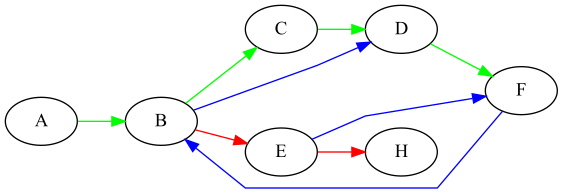
curved, 曲弧线,看起来像贝塞尔曲线
digraph { rankdir = LR splines = curved A -> B -> C -> D -> F [color=green] E -> F -> B -> D [color=blue] B -> E -> H[color=red] }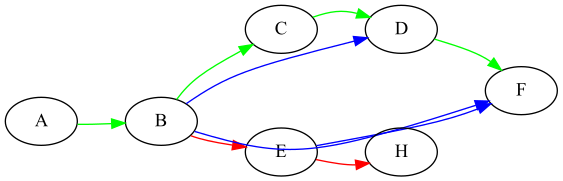
ortho, 正交折线
digraph { rankdir = LR splines = ortho A -> B -> C -> D -> F [color=green] E -> F -> B -> D [color=blue] B -> E -> H[color=red] }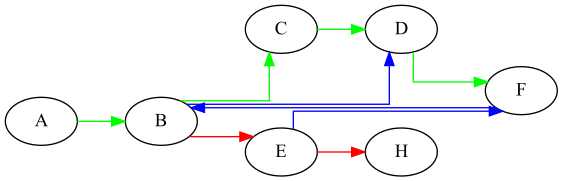
4.3. 边的方向
示例 声明多部分节点,以及对各部分进行单独设置
node0 [label = "<postid1> string|<postid2> string|<postid3> string3", height=.5]; node0:head[color=lightblue];
digraph action {
node [shape = record,height=.1];
node0 [label = "<head> head|<body> body|<foot> foot", height=.5]
node2 [shape = box label="mind"]
node0:head:n -> node2:n [label = "n"]
node0:head:ne -> node2:ne [label = "ne"]
node0:head:e -> node2:e [label = "e"]
node0:head:se -> node2:se [label = "se"]
node0:head:s -> node2:s [label = "s"]
node0:head:sw -> node2:sw [label = "sw"]
node0:head:w -> node2:w [label = "w"]
node0:head:nw -> node2:nw [label = "nw"]
node0:head:c -> node2:c [label = "c"] // center,中间
node0:head:_ -> node2:_ [label = "_"] // 任意
node0:body[style=filled color=lightblue]
}
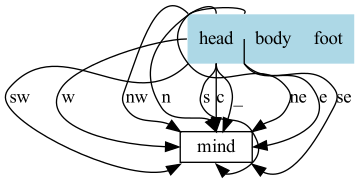
5. 子图
subgraph 必须配合 cluster 一起使用,用法为 =subgraph cluster* {} 。
需要设置 compound 为 true,则在群集之间留出边缘,子图的边界关系在 边 的定义中有给出,这里直接给个示例。
digraph G {
compound = true // 允许子图间存在边
ranksep = 1
node [shape = record]
subgraph cluster_hardware {
label = "hardware"
color = lightblue
CPU Memory
}
subgraph cluster_kernel {
label = "kernel"
color = green
Init IPC
}
subgraph cluster_libc {
label = "libc"
color = yellow
glibc
}
CPU -> Init [lhead = cluster_kernel ltail = cluster_hardware]
IPC -> glibc [lhead = cluster_libc ltail = cluster_kernel]
}
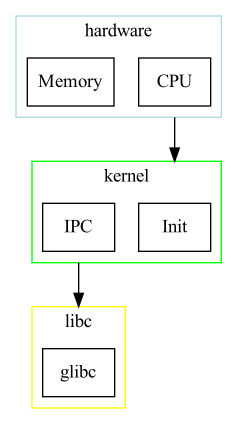
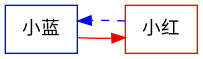
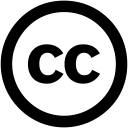 本站文章如未特殊声明,默认采用
本站文章如未特殊声明,默认采用